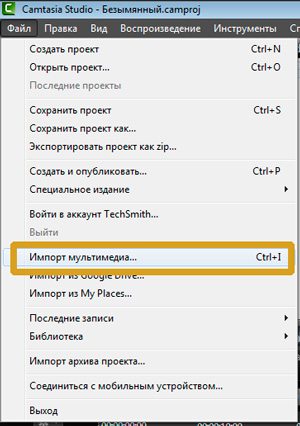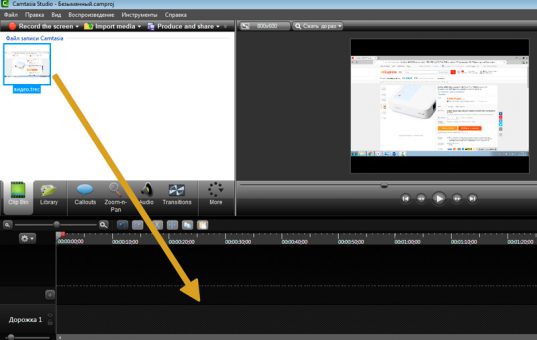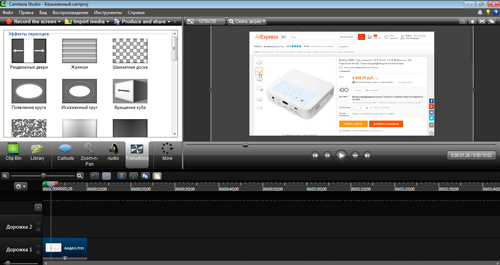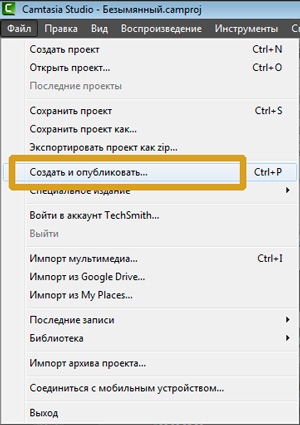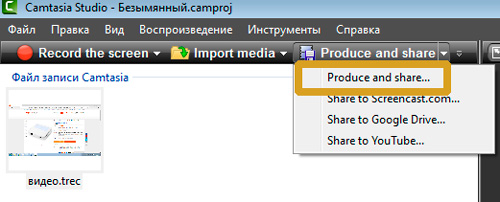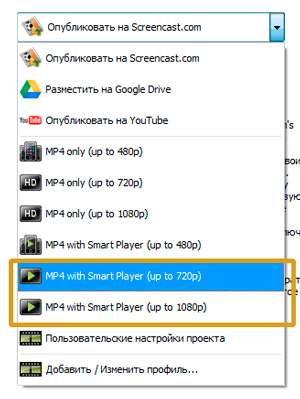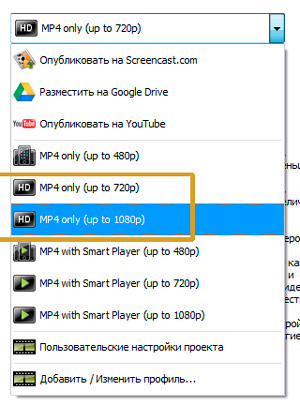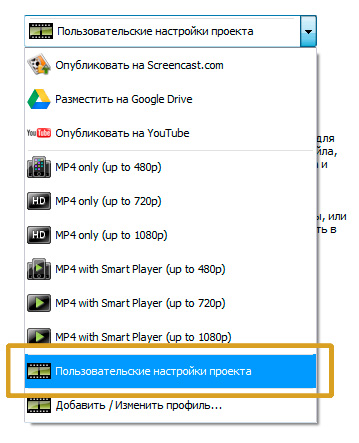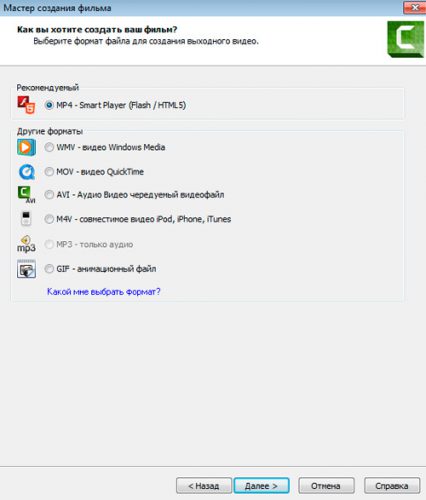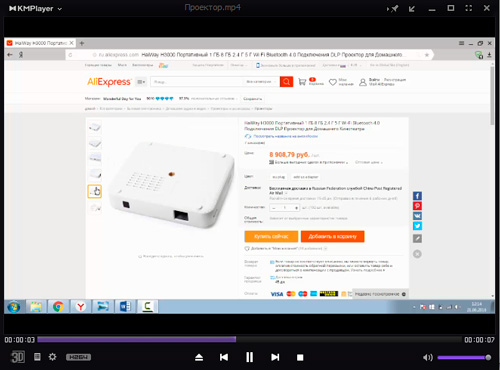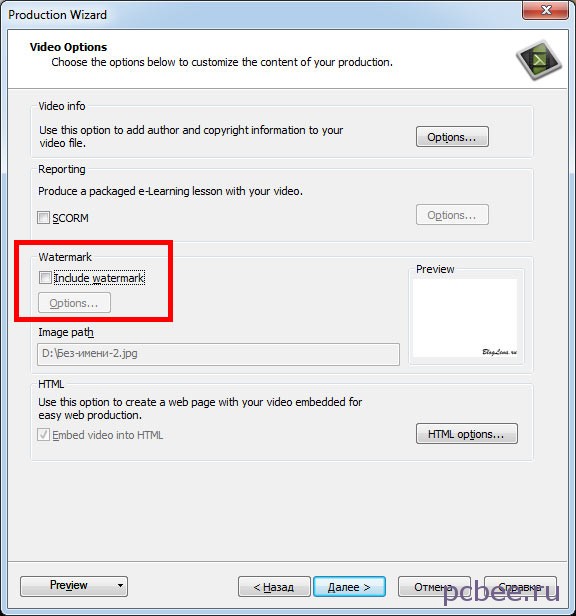Как конвертировать файлы camtasia studio
Что делать, если Camtasia Studio отказывается принимать обрабатываемые файлы в формате mp4 (Декабрь 2021).
Table of Contents:
Файл с расширением файла CAMREC является файлом записи камеры Camtasia Studio, который был создан версиями Camtasia Studio до 8.4.0. Более новые итерации программного обеспечения заменяют файлы CAMREC файлами TREC в формате TechSmith Recording.
Замечания: Этот формат файла и связанная с ним программа не связаны с бесплатным инструментом записи экрана CamStudio.
Как открыть файл CAMREC
Файлы CAMREC можно просматривать и редактировать с помощью приложения Camtasia от TechSmith. Вы можете дважды щелкнуть файл, а также воспользоваться самой программой, используя Файл> Импорт> Медиа …меню.
Совет: Программа также используется для открытия текущих и устаревших файлов проекта Camtasia в форматах TSCPROJ и CAMPROJ.
Совет: Вы также можете просто щелкнуть правой кнопкой мыши файл CAMREC и выбрать, чтобы открыть его как архив в одной из этих программ, а затем вытащить видео таким образом. Тем не менее, для этого необходимо установить программу и параметры контекстного меню.
Замечания: Другие файлы в архиве CAMREC могут включать некоторые изображения ICO, файлы DAT и файл CAMXML.
Если вы обнаружите, что приложение на вашем ПК пытается открыть файл CAMREC, но это неправильное приложение, или если вы предпочитаете, чтобы другая установленная программа открывала файлы CAMREC, см. Раздел «Как изменить программу по умолчанию для конкретного руководства по расширению файла» для создания это изменение в Windows.
Как конвертировать файл CAMREC
Программа Camtasia может конвертировать файл CAMREC в другой видеоформат, такой как MP4. Вы можете прочитать, как это сделать на веб-сайте TechSmith.
Программное обеспечение также может конвертировать CAMREC в формат TREC, импортируя файл в самую последнюю версию программы, а затем сохраняя его в новейшем формате по умолчанию.
Вы также можете конвертировать файл CAMREC без Camtasia, используя один из этих инструментов бесплатного видео конвертера. Тем не менее, вы должны сначала извлечь файл AVI из файла CAMREC, потому что это тот файл AVI, который вы должны поместить в один из этих видеоконвертеров.
Как только AVI был импортирован в инструмент видео конвертера, такой как Freemake Video Converter, вы можете конвертировать видео в MP4, FLV, MKV и несколько других видеоформатов.
Вы также можете конвертировать файл CAMREC через веб-сайт, например FileZigZag. После того, как вы извлечете файл AVI, загрузите его в FileZigZag, и у вас будет возможность конвертировать его в другой формат видеофайла, такой как MP4, MOV, WMV, FLV, MKV и несколько другие.
Дополнительная информация о форматах файлов Camtasia
Может показаться немного запутанным увидеть все новые и старые форматы, которые использует программа Camtasia. Вот несколько кратких объяснений для выяснения вещей:
Файл NEF (что это такое и как его открыть)
Файл AZW (что это такое и как его открыть)
Файл ODS (что это такое и как его открыть)
Файл ODS, скорее всего, является файлом OpenDocument Spreadsheet. Вот как открыть файл ODS или преобразовать файл ODS в XLS, PDF, XLSX, CSV, DOC и т. Д.
Как в Camtasia Studio правильно сохранять записанное видео
Доброго времени суток, уважаемые читатели моего блога. Не так давно я начал серию статей о том, как работать в Камтазии. Лучшей, на мой взгляд, программе для создания скринкастов. Несмотря на то, что сохранение собственных роликов, это довольно простой процесс, у новичков могут возникнуть серьезные трудности.
Сегодня поговорим о том, как сохранять видео в Camtasia Studio. Вы узнаете где в программе найти нужную кнопку, как и какие форматы выбрать из великого множества имеющихся. Что делать, если программа ни в какую не хочет экспортировать ваш файл и постоянно пишет, что сервис недоступен.
Как сохранять файл
Допустим, вы уже записали урок и он ждет своего часа, чтобы быть выложенным. Теперь вам нужно открыть программу и найти необходимое видео у себя на рабочем столе. Загрузить его можно тремя способами.
Откройте в верхней панели «Файл» и найдите в списке «Импорт мультимедиа». Со временем можно выучить простое сочетание клавиш Ctrl+I.
Второй вариант, вы находите проект в папке и перетаскиваете его в соответствующее окно.
Теперь переносим это видео на дорожку.
Обрабатываете: масштабируете, добавляете специальные эффекты. Короче говоря, делаете все необходимое, чтобы подготовить скринкаст к выходу в свет.
Теперь у вас снова есть три варианта развития событий. Выбираете «Создать и опубликовать» в меню файл или нажимаете Ctrl+P. Это два метода.
Еще один – нажать на синюю кнопку «Produce and Share» в окне библиотеки.
На этом моменте у вас может случиться неприятное. Все эти три способа могут не сработать. На экрана появится: «Запрашиваемый ресурс недоступен». Чаще всего это случается, если у вас стоит операционная система Windows 7. Чуть позже, я расскажу что с этим делать. Сейчас мне не хотелось бы удаляться от основной темы.
О форматах
Предположим, что у вас все пошло нормально. В глаза бросается возможность опубликовать на YouTube и Гугл Диске. Эти функции мы не будем обсуждать более подробно в рамках этой статьи. Можете прочитать про сервисы облачного хранения, если заинтересовались вторым вариантом.
Здесь в глаза сразу бросается надпись про формат MP4. Что это такое? Самый распространенный формат видео для интернета. Не буду вдаваться в подробности, ограничусь лишь тем, что ролик будет в хорошем качестве и подходящего размера. Если нужны легкие файлы без потери качества, то лучше всего выбирать именно MP4.
Здесь есть еще два варианта на выбор: only и with smart player. Выберите второе и после завершения окончательной подготовки автоматически вам создадут папочку, которую при желании можно выставить на сайт. Это будет готовая страничка с плеером. Если используете для себя или на сайт под управлением CMS, такой как, WordPress, то не думаю, что выбирать этот вариант будет логично. Рекомендую остановиться на: «Only».
Осталось только разобраться с цифрами: 480, 720 и 1080p. Это уровень качества. От приемлемого (480) до самого лучшего (1080).
Последние два (720 и 1080) называют еще HD. Наиболее оптимальным на сегодняшний день является 720, особенно для скринкастов. Не у всех пользователей стоит оборудование, которое позволяет смотреть ролики в 1080 без остановок для дополнительной закачки.
Вы можете выбрать «Пользовательские настройки проекта». Чтобы сохранить ролик в формате avi, wmv и других.
Обратите внимание, что сейчас, в социальных сетях Gif запускается автоматически, без дополнительного нажатия на кнопку. Если вы создаете какой-то небольшой ролик для группы Вконтакте, то отличным решением будет использовать именно этот формат.
Человек может и не хотел, смотреть ваш ролик, но скорее всего залипнет на нем. Он же сам собой включился. Мне нововведение определенно нравится.
Не буду пошагово описывать что делать дальше. Нужно просто нажимать на одноименную кнопку. Если возникнут трудности — пишите вопросы в комментариях. По завершении этих действий нужно подождать, когда завершится рендеринг. Окончательная обработка.
Вот и все. Открываем папку и вуа-ля. Видео готово к использованию.
Почему не получается сохранить видео
Как я уже писал ранее, запрашиваемая функция, особенно на семерках, может быть недоступна. С чем это связано?
Я прочитал уйму статей о том, как справиться с этой проблемой. От странных комментариев: «А вы рендеринг делали» до невероятно сложных инструкций.
Почему первый я назвал странным? Все дело в том, что вы и так стремитесь сделать рендеринг, окончательную обработку, сохранить ролик, но система вас не пропускает. Представьте, вы подходите к человеку и говорите: «Как купить хлеб», а он вам отвечает: «А вы пробовали купить хлеб»? Очень странно.
Так вот, одна из причин, которая точно произошла в вашем случае – это то, что вы скачали взломанную версию. Поэтому у вас она и не работает. Не собираюсь песочить авторов репаков, они делают сложную и не слишком благодарную работу.
Один человек не всегда оказывается в состоянии взломать невероятную, навороченную программу, и чтобы у всех пользователей вне зависимости от программного обеспечения, которые ее юзают, все шло как нельзя лучше.
Поговаривают, что в отказе функции создания и публикации виновата специфика кода русификатора. То есть вы можете скачать отличную версию, даже с официального сайта, а в итоге, установив файл с русским языком она перестанет работать.
Что делать в этом случае? Если вы новичок, то я бы не советовал вам тратить годы на изучение проблемы и попытки ее устранения. У вас есть множество других способов быстрее справиться с задачей.
Ну вот кажется и все. Если вам понравился этот урок, а статья показалась полезной, то подписывайтесь на рассылку и узнавайте больше о том, как работать и жить в интернете. Совсем скоро в моем блоге появится еще больше статей о том, как делать качественные ролики быстро и просто. Глядишь, совсем скоро у вас и свой сайт появится. Его не так уж сложно делать.
Но, если вас интересует исключительно видео и вы хотите как можно скорее овладеть основами и зайти чуть дальше, то советую курс « Качественное видео в блог за час ». Здесь вам расскажут не только о технической стороне вопроса, но и научат делать крутые, профессиональные видеоуроки.
Считайте, получите вводный курс по журналистике.
Ну вот и все. Я желаю вам успехов в ваших начинаниях. До новых встреч и удачи.
Как сохранить видео в Camtasia Studio
Ранее мы уже рассказывали о программе Camtasia Studio, которая предназначена для записи видео с экрана. Сегодня мы расскажем о том, как сохранять видео в требуемом формате. Также мы разберемся в том, как настроить программу таким образом, чтобы на выходе получить видео хорошего качества, но при этом, чтобы файл был небольшого размера. Настройки будут показаны на примере Camtasia Studio 8, но эти же настройки можно использовать и для 7 версии программы.
Настройки проекта перед публикацией
Шаг 1. После того, как вы подготовили видео, т.е. полностью его смонтировали и убрали шумы, необходимо сохранить видео в требуемом формате, например, в формате MP4. Для запуска процесса подготовки готового ролика, можно использовать два варианта:

Шаг 3. Выбираем формат, в котором хотим получить готовое видео. Если необходим ролик для размещения на YouTube или использования в обучающих видео-курсах, то можно сохранить видео в формате MP4. Если необходимо создать видео для iPod, iPhone и iTunes, то выбираем формат M4V — этот формат видео поддерживается перечисленными устройствами.

Шаг 4. На вкладке Controller (Проигрыватель), выбираем вид проигрывателя, который будет встраиваться в документ HTML5. Данные настройки актуальны лишь в том случае, если вы планируете встраивать на сайт видео с собственным проигрывателем или хотите создавать обучающий видеокурс с использованием меню на HTML (так поступает, многим известный, Евгений Попов).
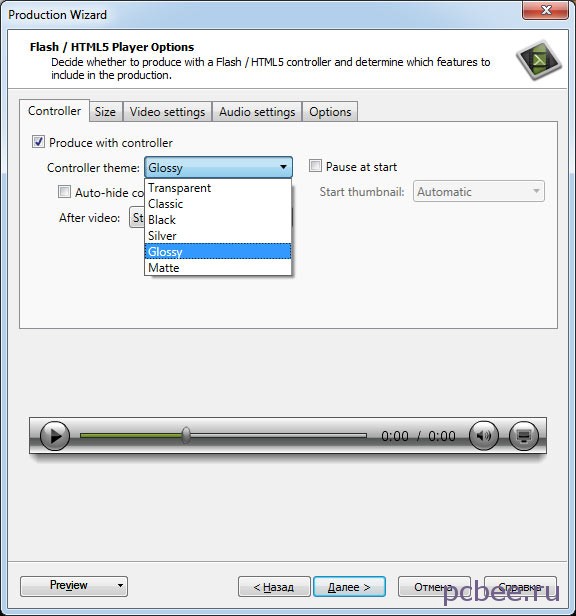
Шаг 5. На вкладке Size (Размер) указываем размер видео. Обратите внимание, что указывается два размера:
Шаг 6. На вкладке Video setting (Настройки видео), вносятся изменения, которые в значительной степени влияют на размер видео-файла на выходе. Первоначально посмотрим, какие настройки выставлены по умолчанию.

Нам необходимо выставить параметр Frame rate — это частота кадров, т.е. количество кадров, которое будет отображаться в секунду. Как вы понимаете, чем меньше кадров, тем меньше размер видео-файла. Однако если сцена динамическая, например, вы записываете скринкаст игры-стрелялки с экрана, то при малом значении частоты кадров, изображение будет «дергаться». Поэтому, если вы записываете динамичные игры, то можно оставить все настройки по умолчанию. Воспользуйтесь следующими рекомендациями для установки Frame rate:
Keyframe every — простановка ключевых кадров. Чем больше ключевых кадров, тем более плавно можно прокручивать видео при помощи ползунка проигрывателя. По умолчанию выставлено 5 — это означает, что ключевой кадр будет ставиться через каждые пять секунд. Данное значение является оптимальным и его можно не менять, либо увеличить до 10.
H.264 profile и H.264 level — настройки касающиеся настройки видео-кодека h.264. Менять эти настройки не следует.
Encoding mode — режим кодирования. Может быть основан на Quality (качестве) или на Bitrate (битрейте — количестве бит для хранения одной секунды видео). Чтобы лишний раз не ломать себе голову, лучше использовать режим основанный на качестве. По умолчанию, качество установлено 70% — является оптимальным для многих случаев. Если приоритетом является минимальный размер файлы, то это значение можно несколько уменьшить, но не следует снижать его ниже 50%, так как качество видео может получиться слишком плохим. Если важно получить видео с максимально четкой картинкой, то качество можно выставить вплоть до 100%.
При создании пробного видео, мы изменим лишь Frame rite, установив значение 10 кадров в секунду.
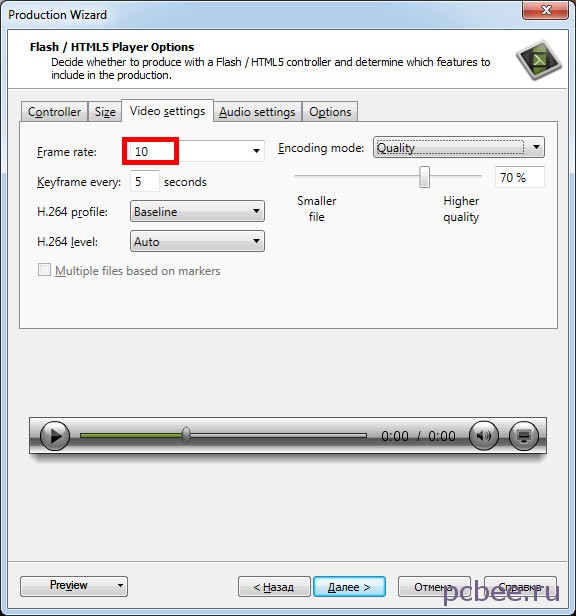
Шаг 7. Звук настраивается на вкладке Audio settings (Настройка звука).
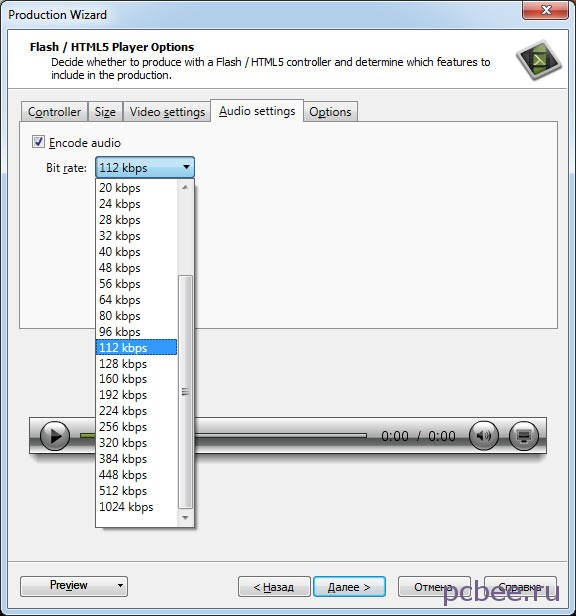
По умолчанию Bit rate для звука выставлен 112 kbps (112 килобит в секунду). Для уменьшения размера файла, битрейт можно уменьшит до 64 кбит/сек. Если качество звука имеет значение, то лучше оставить значение по умолчанию или несколько его увеличить.
Шаг 8. На видео можно наложить водяной знак. Для этого необходимо поставить галочку в чекбоксе Include watermark и указать изображение, которое будет использовано в качестве водяного знака.
Шаг 9. Указываем Production name (имя выходного файла) и Folder (папку, в которую будет сохранён файл).
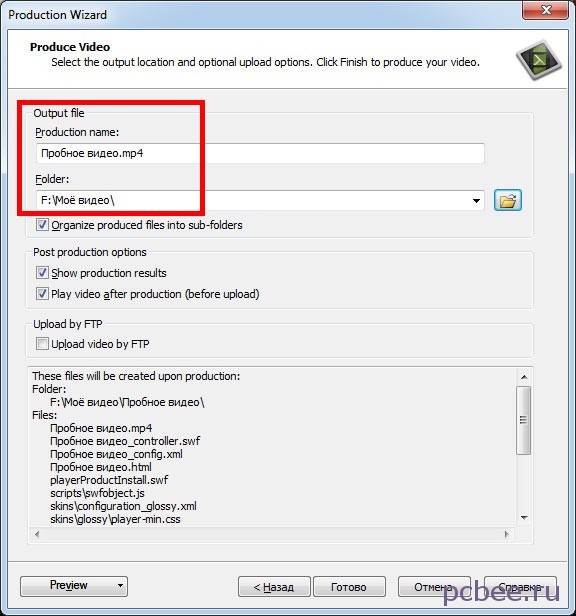
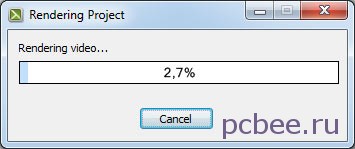
Сравнение результатов
На выходе мы получили два видео длительностью по 82 минуты:
Можно было предположить, что в первом случае, объем файла будет в три раза меньше, так как мы уменьшили частоту кадров в три раза (с 30 до 10), однако в первом случае, объем файла меньше лишь на 60 процентов. Дело в том, что мы не меняли другие настройки, например, звука.
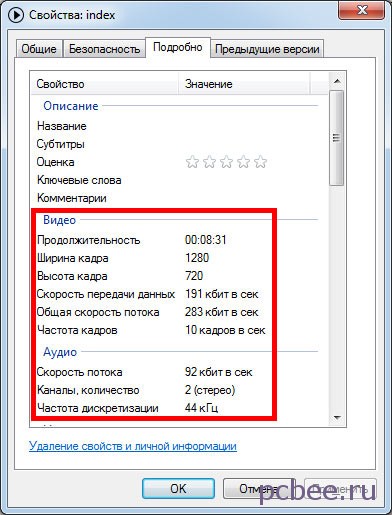
Итак, мы получили всю интересующую нас информацию:
Выводы
Программа Camtasia Studio, позволяет гибко изменять настройки выходного видео-файла. При создании обучающих видеокурсов, имеет смысл уменьшать количество кадров и частоту дискретизации аудио. Таким образом, можно существенно уменьшить размер видео-файла, при этом не ухудшив визуальное восприятие при просмотре.
23 Комментария
Здравствуйте, подскажите пожалуйста почему в программе Camtasia Studio 8, в готовом видео переходы между фото получаются не плавными,а с поддергиванием, с заеданием?
Fox, проблемы со звуком у меня были в Camtasia 8. При работе с mp4, на выходе получалось видео с искаженным звуком. В Camtasia 9 такой проблемы нет. Попробуйте использовать Camtasia 9.
Здравствуйте!
Установил программу «Camtasia».
Нашёл в Инете бесплатный вариант на русской языке «Camtasia 2018».
Увы! Импорт файлов с расширение «MP4» происходит, но только звук…видео не импортируется. Вам приходилось с подобным сталкиваться? В Инете разумного ответа на свой вопрос пока не нашёл.
Самый простой способ, это конвертировать файлы «МР4» предварительно в «AVI». Но не думаю, что это правильный путь.
Подскажите, если знаете, как решить эту проблему?
Александр, платная версия Camtasia Studio без проблем поддерживает формат mp4 — именно в нем рекомендую сохранять видео для последующей загрузки на Ютуб. Бесплатную версию использовать не вариант, так как на видео будет водяной знак программы. Информацию по активации программы смотрите на официальном сайте techsmith.com
Здравствуйте. У меня Камтазия-7. После записи видео, проект-camproj сохранить не получилось, т.е файла проекта в папке нет. А место на жестком диске уменьшилось точно на размер проекта. Подскажите куда Камтазия записывает видео ещё до сохранения проекта?
Здравствуйте. Недавно установила Камтазию. Она выкидывает мне окно:
Нет медиа данных на шкале времени, которые можно произвести.
Чтобы создать общее видео:
Перетащите данные на панель времени из Корзины клипов или библиотеки. Или включите дорожки, которые уже содержат медиа данные.
Элеонора, первоначально необходимо создать новый проект и добавить (перетащить) необходимые файлы на вкладку Clip Bin. Затем уже можно перетаскивать данные на шкалу времени.
Помогите пожалуйста.После того как сохранил видео,когда запускаю в плеере по средине,на протяжении всего видео TechSmith Made with camtasia free trial. Это потому что в пробной версии делал? И можно ли как то убрать это?
Дмитрий, убрать надпись можно только активировав программу.
Какая замечательная статья! Такая обстоятельная, все разложено по полочкам! Спасибо Вам большое за Ваш труд!
Спасибо большое! Без ваших советов я бы ещё долго мучилась, да и до этого пыталась, что и сказать, почти целый день! Поэтому низкий поклон вам, всё получилось)))
Виктория, спасибо за добрые слова. Удачи Вам!
Здравствуйте! Подскажите, может вы в курсе. Установил версию 8.6, программа работает хорошо, но единственный минус — по какой-то причине ползунок в области редактирования видео при его перемещении не прилипает к краям видео или к местам обрезки видеофрагментов. Приходится все вручную «на глазок» подтягивать. Бесит это. Как это исправить — ума не приложу. В нете нигде об этом информации не нашел.
Заранее очень благодарен за ответ!
Alex, я тоже использую Camtasia Studio 8.6, но с подобными проблемами не встречался. Если я правильно понял, при выделении фрагмента на панели Time Line ползунок не фиксируется на границах, а проскакивает их? У Вас активированная программа или пробная версия?
А вы мне не подскажете как её <> как мне это сделать и что мне для этого нужно сделать?
Программа сразу работала так не сохраняет видео в AV формате у меня НЕ пробная версия а постоянная я её скачал с торрента не давно
Владимир, сообщение «Запрашиваемый ресурс недоступен» в Camtasia, говорит о том, что версия пробная. Чтобы она работала без ограничений, народные умельцы её «лечат». В результате такого лечения, в файле hosts появляется строка 127.0.0.1 activation.cloud.techsmith.com — данная директива, запрещает программе доступ к сайту разработчика для проверки подлинности лицензии.
Помогите пожалуйста не могу сохранить видео в Camtasia Studio 8 в AV формате
в чём может быть причина и как её справить выдаёт вот такое сообщения
Владимир, ранее программа работала нормально? На вскидку — у Вас пробная версия программы с ограниченными возможностями.
Ну Слава Богу, уменьшили исходный файл с размерами от 1.77 гб до 11 мб, спасибо.
Огромное спасибо за такую замечательную статью для чайников. Первоначальное качество 20-минутного видео было 5Gb, а записать предстояло несколько часов. Я все сделала, как вы написали и «О чудо!»- все получилось! 5 минут — 55 мегабайт. Я прыгала от радости. Настройки — это не мой конек.
СПАСИБО БОЛЬШОЕ за такой ценный материал!
Как легко сохранить видео в camtasia studio 8 в формате mp4 готовым проектом
Доброго времени суток, дорогой читатель! В этой статье пойдет речь о том, как можно сохранить готовый видео ролик в программе под названием techsmith camtasia studio для дальнейшего редактирования, а также экспорт готового файла в формате mp4.
На самом деле в этой программе запрограммировано несколько методов экспорта ролика, смотря для каких целей Вы создаете видеоролик и какого он содержания.
Очень хороший плюс в этом сервисе тот, что можно сразу по окончанию редактирования запустить готовую работу на youtube например. Тут же прописывая теги, название, описание и т.п.
Готовую дорожку я всегда сохраняю в формате MP4 на свой компьютер, а потом уже гружу на ютуб, не знаю почему я так делаю, наверное так удобнее, что ли.
Camtasia studio, что это простыми словами
Как сохранить видео в самой камтазии
На самом деле выполнив несколько действий в самом интерфейсе камтазии, а точнее в параметрах, можно в принципе дальше не объяснять как выполнять сохранение вручную, шучу) Конечно я покажу как это делается, здесь нет ничего трудного!
Как сохранить видео в камтазии | Способ первый
1. На верхней панели управления перейдите во вкладку “Правка”, а затем “Параметры программы”.
2. Далее во вкладке “Программа” поставьте галочку напротив ”Автоматически сохранить проект” и установите время 1 мин.
3. Теперь Вы можете не переживать, если вдруг пойдет какой-то сбой или вдруг выключат свет например, Ваш работа будет автоматически сохраняться каждую минуту.
Как сохранить видео в камтазии | Способ второй
1. На верхней панели управления в программе camtasia нажмите “Файл”, затем “Сохранить как…”
2. Определитесь с местом, куда будете сохранять свой проект, у меня на скриншоте для примера выбран рабочий стол, Вы конечно же можете выбрать более для Вас подходящее. Придумайте Название и нажмите “Сохранить”.
Как в камтазии сохранить видео в mp4
2. Вы попадете в настройки экспорта, где Вам будет необходимо выбрать “Настраиваемые параметры видео”, нажмите “Далее”, затем “MP4-Smart Plaer (HTML5)” и опять “Далее”.
И не сказать, что качество вообще улучшится, а это как правило приводит к тому, что Ваше видео в дальнейшем будет дольше трендиться на сайтах, а если еще и компьютер слабый, так вообще понадобится много времени на его загрузку.
5. Перейдите во вкладку “Параметр аудио” и выберите битрейт аудио 128 или 192, после нажмите “Далее”.
6. Здесь Вы сможете настроить свой водяной знак (если он есть). Нажмите галочку “Включить водяной знак”, потом “Параметры”, затем на значок папки, где Вам нужно найти и выбрать свой водяной знак, дальше нажмите “Открыть”.
В настройках укажите расположение знака (кубики в левом нижнем углу), на дорожке “Масштаб изображения” выберите 10-11%, чтобы он не был очень большим. Далее перейдите на ползунки “Отступы от краев”:
Настройте где-то 2-3%, чтобы логотип находился аккуратно на краю и не мешал просмотру видео. Потом нажмите «ОK» и “Далее”. Пропишите название, выберите место где Вы будете хранить свой проект и выберите “Готово”.
Сamtasia studio 8, как ею пользоваться
В этом видео ролике подробно рассказано что из себя представляет интерфейс камтазии и как ею пользоваться обычному новичку без каких-либо базовых знаний.
Заключение
Как Вы видите процесс сохранения видео совсем не трудный, если воспользоваться этой простой инструкцией.
Я бы порекомендовала создать отдельную папку куда Вы смогли бы сохранять готовые проекты и обязательно в конце конвертирования давайте адекватные названия своим видео.
Тоесть конкретно что за материал. Названия типа 7, 8, 9 вообще исключить. В случае, если Вы решите приняться дальше обрабатывать свой проект, Вам не придется тратить время на его поиски.
На этом буду заканчивать свою заметку, надеюсь она была полезна для Вас и Вам удалось сохранить свой готовый проект!
Обязательно подписывайтесь на мой блог, чтобы не пропустить следующую статьи, оставляйте комментарии и не забывайте делать репост. Ведь сделав его Вы сможете поучаствовать в бесплатном конкурсе, где разыгрывается новенький ноутбук LENOVO! В общем о всех подробностях Вы можете узнать перейдя по этой ссылке.
До новых встреч и пока!
Понравилась статья? Поделись!
2 комментария
Автор: Людмила Платонова
Спасибо, Вы мне очень помогли. подписываюсь

Пожалуйста! Я очень рада что смогла вам помочь! Значит мои труды не бесполезны)))
Оставить комментарий
Подписка на статьи
Делюсь интересной информацией не только на блоге, но и в социальных сетях!
YouTube Instagram Facebook Вконтакте Одноклассники
Подпишитесь на новые статьи, чтобы ничего не пропустить
Хотите получать уведомления о моих новых постах?

С уважением,
автор этого блога,
Надежда Царук